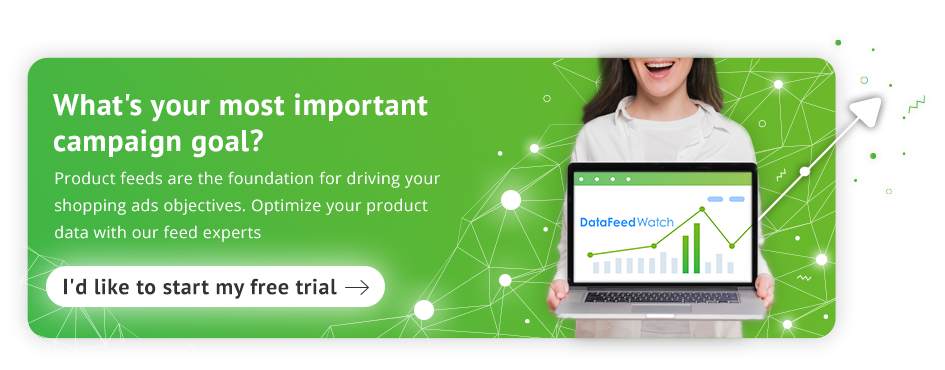FTP Bağlantıları ve Google Merchant Center [Kolay Kılavuz]
Yayınlanan: 2022-09-01FTP dosya aktarımları nelerdir?
FTP bağlantılarıyla dosya aktarımını hiç duymamış olabilirsiniz ya da belki duymuşsunuzdur, ancak tüm süreç içine girmek için çok karmaşık geldi. Temel bilgilerden başlayalım ve PPC dünyasının dışında hangi FTP'lerin olduğunu keşfedelim.
FTP, Dosya Aktarım Protokolü anlamına gelir . Mümkün olan en basit ifadeyle, iki (veya daha fazla) sistemin birbiriyle iletişim kurmasını ve dosya aktarımı yapmasını sağlar.
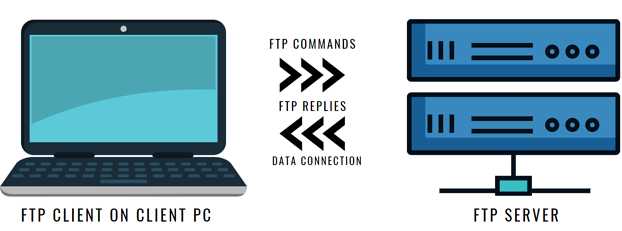
Bağlam için, tarayıcınızın arama çubuğuna tam bir URL yazdığınızı hayal edin. Normalde çoğu web sitesine http:// ile başlayan ve ardından bir www ile erişirsiniz. HTTP, 'Köprü Metni Aktarım Protokolü' anlamına gelir ve sistemlerin World Wide Web üzerinde iletişim kurmasını sağlar.
FTP aynı mantığı izler. Ancak ' http:// ' ile başlamak yerine şöyle bir satır göreceksiniz: ftp:// uploads.google.com. Ve bir web tarayıcısı aracılığıyla internete erişime izin vermek yerine, bilgisayarınızın komut istemini kullanarak dosyaları diğer sistemlere aktarmanıza olanak tanır.
Veri beslemeleri ve FTP
Bu nedenle, veri akışlarına ulaşmak - beslemelerinizi bir URL ile yüklediğinizde, bir 'http://' bağlantısı kullanıyorsunuz ve FTP yoluyla yüklediğinizde bir 'ftp://' bağlantısı kullanıyorsunuz. Bu, sistemlerin birbirleriyle iletişim kurmasının başka bir yoludur.
Dosyanızı Google sunucularına göndermek için bu iletişim yöntemini kullanacaksınız ve bu , ana beslemenizi günde 4 defaya kadar güncellemenizi mümkün kılıyor.
Gereksinimler: Başlamak için gerekenler
Artık FTP'nin ne olduğunu anladığımıza göre, genel gereksinimler şunlardır:
- Bilgisayarınıza bir FTP istemcisi * yüklemeniz veya bilgisayarınızın komut satırını kullanmaya aşina olmanız gerekir. Veya DataFeedWatch kullanıyorsanız, bu iki seçenekten birine olan ihtiyacı değiştireceğiz.
*FTP istemcileri, bilgisayarınızın komut istemine manuel olarak bir şeyler yazmanıza gerek kalmadan FTP bağlantılarını kullanmanıza izin veren üçüncü taraf yazılımlardır. - Bir FTP adresi : Bu, yukarıda gösterdiğimiz “url” örneğidir, ancak bir dizi sayı da olabilir. Veri akışınızı gönderdiğiniz yer burası olduğundan, amacımız için ftp: //uploads.google.com'u kullanacaksınız .
- Bir FTP hesabı : Anonim olarak bağlanmıyorsanız, bir kullanıcı adı ve şifreye ihtiyacınız olacaktır. Bu durumda FTP hesabınızı doğrudan Google Merchant Center'da kurar ve hesap ayrıntılarınızı oradan alırsınız.
Bağlantı modları hakkında bir not
Aktif veya pasif olarak adlandırılan bağlanırken iki farklı mod vardır. Aşağıda sorun giderme bölümünde göreceğimiz gibi, pasif bir bağlantı kullanmanız önerilir. 'Aktif mod' her zaman varsayılandır, bu nedenle 'pasif modu' kullanmak için manuel olarak seçmeniz gerekir. Aşağıda her yöntem için bunun nasıl yapılacağını açıklayacağız.
Yukarı git veya 
Feed'inizi yüklemek için FTP bağlantılarını kullanmanın faydaları
Veri akışlarınızı yüklemek için neden bir FTP bağlantısı kullanmaya başlamak isteyebileceğinize bir göz atalım.
- Birden fazla günlük yüklemeye izin verir
Veri feed'lerinizi günde bir kez güncellemeniz önerilir, ancak bu sayıyı günde birkaç kez artırmanın faydaları nelerdir?
- Genel kampanya performansınızı artırmanıza yardımcı olabilir.
- Stokta olmayan ürünlerin reklamını yapma konusunda endişelenmenize gerek kalmayacak.
- Reklamlarınızı görüntüleyen kişiler için daha iyi bir deneyim sunar.
Sonuç olarak, reklamlarınızda yeni veriler kullanmak her zaman en iyisidir. Merchant Center'da onaylanmama olasılığını azaltır (ör.
fiyatlandırma hataları) ve stokta olmayan ürünler için reklam bütçenizi boşa harcamanızı önler.
Yapılan değişiklikler, özet akışlarınızı günde yalnızca bir kez (veya daha az sıklıkta) güncellemenize kıyasla reklamlarınıza daha hızlı yansıtılacaktır.
- Kurulumu kolay
FTP hesabınızı kurmak ve feed'lerinizi Google Merchant Center'a göndermek için kullanmak karmaşık değildir ve çok fazla zamanınızı almaz. Ve bir perakendeci olarak zaman ve emek en değerli kaynaklarınızdan ikisidir.
Yukarı git veya 
DataFeedWatch ve FTP bağlantıları
DataFeedWatch kullanıyorsanız, beslemeleri yüklemenin şu iki yolunu biliyor olabilirsiniz: örneğin, doğrudan bilgisayarınızdan bir dosya kullanarak veya Google E-Tablolar gibi bir URL kullanarak.
FTP kullanmak, sahip olduğunuz ve daha az bilinen başka bir seçenektir. Bu ilk iki adımdan birkaç ek adım gerektirir, ancak bu adımları öğrendikten sonra yapmak kolaydır. Yukarıda bahsettiğimiz gibi, FTP yoluna gitmenin faydalarından biri, ana beslemenizi günde 4 defaya kadar yüklemenizi mümkün kılmasıdır (çünkü bu Google'ın sınırıdır).
Feed'iniz DataFeedWatch'ta her yenilendiğinde, FTP aracılığıyla Google Merchant Center'a gönderilir. Bu nedenle, bu güncellemelerden en iyi şekilde yararlanmak için DataFeedWatch'taki planlanmış güncellemelerinizin çevrimiçi mağazanızda genellikle değişiklik yaptığınız saatlerle uyumlu olduğundan emin olun. DataFeedWatch'taki her mağaza güncellemesi, güncellenmiş feed'inizin Merchant Center'a gönderilmesini tetikleyen bir feed güncellemesiyle sonuçlanır.
DataFeedWatch ile veri beslemenizi FTP yoluyla yüklemek için şu adımları izleyin:
FTP hesabınızı Google Merchant Center'da oluşturduktan sonra (daha fazlası aşağıdadır), onu DataFeedWatch hesabınıza bağlayabileceksiniz.
- Hesabınıza giriş yapın ve 'Mağazalar'a tıklayın
- Mağazanızın adını seçin
- 'Kanalı düzenle'ye gidin
- 'FTP seçenekleri'ni seçin ve bilgileri doldurun
Yukarı git veya 
FTP hesabınızı nasıl kurar ve Google'a nasıl bağlanırsınız?
Genel olarak konuşursak, bir FTP hesabı oluşturmanın birçok yolu vardır. Ancak ürün feed'lerinizi Google'a yüklemek amacıyla, bunları doğrudan Google Merchant Center'da oluşturabilirsiniz. Adımları birlikte inceleyelim:
Google Merchant Center'da FTP hesabınızı oluşturma
- Google Merchant Center hesabınıza giriş yapın
- 3 noktalı açılır menüyü bulun ve ardından SFTP/FTP/GCS > SFTP/FTP'yi seçin
- FTP kullandığımız için 'FTP hesabı oluştur' seçeneğini seçin ve oradaki adımları izleyin
- Kullanıcı adınız otomatik olarak oluşturulacak, ardından sizin için bir şifre oluşturacak ve hesabınızı etkinleştirecek olan “Şifre Oluştur” a tıklayın.
- Ardından, bu şifreyi içeren bir açılır pencere göreceksiniz. Bu parolayı güvenli bir yerde sakladığınızdan emin olun, çünkü açılır pencere kapatıldığında parolaya erişemezsiniz.
Hesabınıza hemen giriş yapmakta sorun mu yaşıyorsunuz? Bu normaldir, bu nedenle çalışmaya başlaması için birkaç saat beklemeniz gerekebilir .
FTP kullanarak ürün besleme dosyanızı yükleme
Peki, dosyalarınızı FTP yoluyla yüklemek gerçekte nasıl çalışır? Bu konuda gidebileceğiniz iki ana yol vardır:
- Birincisi, üçüncü taraf bir program veya istemci kullanmaktır. Bu en kolay yoldur ve tüm yeni başlayanlar için iyi çalışacaktır.
- İkincisi, bilgisayarınızdaki komut satırını kullanmaktır ve bunun için talimatlar, bilgisayarınızın işletim sistemine bağlı olarak farklılık gösterecektir.
DataFeedWatch kullanıcıları için not: Bu adımı atlayabilir ve DataFeedWatch hesabınızda oturum açmış durumdayken FTP hesabınızı bağlayabilirsiniz.

Her birine daha derinlemesine bir göz atalım.
Üçüncü taraf istemciler
Beslemelerinizi bilgisayarınızın komut satırını kullanarak yükleme fikri ürkütücü geliyorsa, üçüncü taraf bir yazılım kullanmak sizin için mükemmel olacaktır. FTP istemcileri olarak da bilinirler.
Bazı yaygın olanlar şunlardır:
- FileZilla : Bu, Windows kullanıcıları içindir ve ücretsiz, açık kaynaklı bir çözümdür. İstemciyi web sitelerinden indirebilir, en son güncellemeleri kontrol edebilir ve diğer faydalı bilgileri alabilirsiniz. (Ayrıca Linux kullanıcıları için de çalışır)
- WinSCP : Bu, yalnızca Windows kullanıcıları için başka bir ücretsiz, açık kaynaklı istemcidir. Yeni özellikler ve iyileştirmelerle 150 milyondan fazla indirme ve güncellemeye sahipler.
- Getirme : Bu Mac'e özel yazılım, 15 gün boyunca ücretsiz deneme sürümlerinde kullanılabilir ve ardından 29 ABD Doları karşılığında satın alınabilir.
- Cyberduck : Hem Windows hem de Mac kullanıcıları için çalışır. Düzenli olarak yayınlanan güncellemeleri ve iyileştirmeleri olan bir özgür sunucu ve bulut depolama tarayıcısıdır.
Komut satırını kullanma
Dosyalarınızı FTP için komut satırını kullanmak, nasıl çalıştıklarını daha iyi anlayan kişiler için daha iyi olabilir. Ancak, öğreticilerin yardımıyla herkes bunu yönetebilmelidir. Windows, Mac veya Linux bilgisayar kullanmanıza bağlı olarak bunu yapmanın farklı yöntemleri olacaktır.
Merchant Center yardım bölümünde her biri için ayrıntılı talimatlar vardır.
Planlı getirmeler hakkında bir not
Ayrıca, planlanmış getirmelerle beslemelerinizi yüklemek için FTP'yi de kullanabilirsiniz, ancak bu biraz farklı çalışır. Bu durumda dosyalarınızı barındırmak için kendi sunucularınızı kullanırsınız ve bir kullanıcı adı veya parolaya sahip olmak isteğe bağlı hale gelir. Bu nedenle, Google Merchant Center'ın 'SFTP/FTP/GCS' bölümü altında gördüğünüz kullanıcı adı bilgileri sizin değil, Google'ın sunucusuna erişim içindir.
Yukarı git veya 
6 Yaygın sorunlar ve bunların nasıl giderileceği
FTP'nizi kurmak oldukça basit olsa da, birkaç barikatla karşılaşabilirsiniz. İşte çözümle birlikte en yaygın olanları.
- Sunucu bulunamadı
Öncelikle, doğru URL ile oturum açtığınızdan emin olun: ftp://uploads.google.com
'.
Ancak, bir FTP istemcisi kullanıyorsanız, url'den 'ftp:// ' almanız ve sadece ' uploads.google.com'u kullanmanız gerekir. - Giriş sorunları (kullanıcı adı/şifre bulunamadı)
Giriş yapmakta sorun yaşıyorsanız, bunun birkaç farklı nedeni olabilir. Bunları daraltmak için bu listeyi kullanabilirsiniz:- Hesabınızı yeni mi oluşturdunuz? Etkinleşmesi için birkaç saat beklemeniz ve ardından tekrar denemeniz gerekebilir.
- Doğru kullanıcı adını mı kullanıyorsunuz? 3 nokta > SFTP / FTP /GCS > Kullanıcı Adı ile menüye tıklayarak Merchant Center hesabınızda ne olduğunu iki kez kontrol edebilirsiniz.
- Şifreni mi unuttun? Şifreniz, güvenlik önlemi olarak Google Merchant Center'da hiçbir yerde saklanmadığından, bu durumda yeni bir şifre oluşturmanız gerekecektir. Bunu yapmak için hesabınıza giriş yapın > araçlar simgesine tıklayın > SFTP/FTP/GCS sekmesine gidin > Ayarlar > Yeni şifre oluştur > Onayla.
- “Bağlantı reddedildi” yazan bir mesaj gördünüz mü? Bağlanmanıza izin vermeyen bir güvenlik duvarı kullanıyor olabilirsiniz. Güvenlik duvarınızın burada bulunan IP adreslerine izin verip vermediğini kontrol edin .
Tüm bu çözümleri denediyseniz ancak giriş yapmakta sorun yaşamaya devam ediyorsanız, daha gelişmiş bir teknik sorun olabilir. Bu durumda Google'ın desteğiyle iletişime geçebilir ve size nasıl yardımcı olabileceklerini görebilirsiniz.
- Hesabınızı yeni mi oluşturdunuz? Etkinleşmesi için birkaç saat beklemeniz ve ardından tekrar denemeniz gerekebilir.
- "Veri bağlantısı kurulamıyor" veya "FTP klasörü hatası" gibi bir hata görünüyor
Aktif ve pasif FTP bağlantıları olduğundan daha önce bahsetmiştik. Bu hatalardan birini görürseniz, aktif bir FTP bağlantısı yerine pasif bir FTP bağlantısı kullanmayı deneyin.- Komut satırı: Pasif modu açmak için dosyanızı yüklemeden önce alıntı PASV yazın
- FTP İstemcisi: Kullanmakta olduğunuz herhangi bir FTP istemcisiyle pasif modu açma seçeneği olmalıdır.
- İnternet tarayıcısı: İnternet tarayıcınızın ayarlarına (veya gelişmiş araçlara) bakın ve FTP pasif modunu açma seçeneğini arayın
- Komut satırı: Pasif modu açmak için dosyanızı yüklemeden önce alıntı PASV yazın
- "Dosya adına izin verilmiyor" hatası görünüyor
Bu hatayı görürseniz şu iki şeyi kontrol edin:- Dosya adınız boşluk içermemelidir, bu nedenle varsa boşlukları kaldırdığınızdan emin olun.
- Dosya adınızın, hesabınızla tam olarak kaydettiğiniz adla eşleşmesi gerekir .
Bu iki şeyi düzeltmek hatayla ilgilenmelidir.
- Dosya adınız boşluk içermemelidir, bu nedenle varsa boşlukları kaldırdığınızdan emin olun.
- Veri akışı, kullandığınız ada kayıtlı değil
Daha önceki hatada olduğu gibi, dosya adınızın kaydettiğiniz adla tam olarak aynı olduğundan emin olmanız gerekir. - "FTP bağlantısı eş tarafından sıfırlandı" hatası görünüyor
Bu durumda 'eş' Google'dır ve bu, özet akışınızı yüklemeye çalışırken internet bağlantısının kesildiği anlamına gelir. Tekrar denemeniz gerekecek. Dosya boyutunuz 200 MB'den büyükse, onu daha küçük dosyalara bölüp bir kez daha denemeye yardımcı olabilir.
Yukarı git veya 
Çözüm
Artık FTP bağlantılarının ne olduğu hakkında daha fazla bilgiye sahip olduğunuza göre, bunu ürün feed'lerinizi yüklemenin yeni bir yolu olarak kullanmayı düşünebilirsiniz. Herhangi bir perakendeci veya tüccar için uygundur ve bilgisayarınızın komut satırını kullanmakta kendinizi rahat hissetmiyorsanız, bu amaç için oluşturulmuş bir yazılım vardır.
Yukarı git veya 
SSS
FTP'nin açılımı nedir?
FTP, Dosya Aktarım Protokolü anlamına gelir.FTP kullanmak güvenli mi?
FTP, veri şifreleme kullanmaz ve güvenli bir bilgi aktarımı biçimi olarak oluşturulmamıştır. Daha güvenli bir yol arıyorsanız SFTP (Güvenli Dosya Aktarım Protokolü) şifrelenir.Giriş bilgilerinin olması gerekiyor mu?
Evet, FTP hesabınızı ve bir şifre oluşturmak için Google Merchant Center'ı kullanabileceksiniz. Kullanıcı adınızın daha sonra erişilebilir olacağını, ancak şifrenizi güvenli bir yerde tutmanız gerektiğini unutmayın.